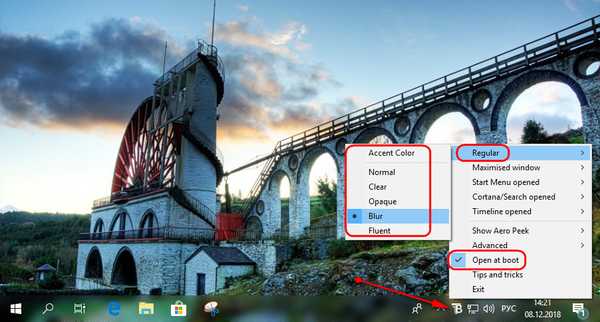Такозвани покретачи (Лаунцхерс) одлично су и ефикасно решење за чување пречица и покретање програма и омогућавају да не будете прегурани радном површином иконицама. На Интернету можете пронаћи гомилу разних лансера, од којих сваки има своје предности и недостатке, али данас ће главни јунак нашег прегледа бити 8Стацк - још један покретач дизајниран посебно за Виндовс 8 (или Виндовс 8.1). У ствари, ово је вертикална бочна трака одакле можете лако покретати апликације. Иако не бих назвао 8Стацк идеалним решењем за покретање датотека или програма, вреди препознати да је апликација одлична за брзи приступ често кориштеним програмима и елиминише потребу за њиховим тражењем на почетном екрану.
Такођер је вриједно напоменути да 8Стацк није вишенамјенски програм (и нема чак ни графичко сучеље с поставкама), а по дефаулту вам омогућује покретање само унапријед дефинираног скупа популарних програма других произвођача, укључујући Фирефок, Пхотосхоп и ЦЦлеанер (под увјетом да су инсталирани на вашем суставу) . Међутим, иконе програма који нису инсталирани на вашем рачунару биће такође приказане на овој табли..
8Стацк не захтева никакву инсталацију. Након преузимања са везе која је дата на крају прегледа, једноставно издвојите садржај архиве и закачите пречицу извршне датотеке 8Стацк.еке на траци задатака за брзи приступ програму помоћу миша или типковне пречице Вин + нумеричке типке од 1 до 0 (у зависности од шта ће ознака 8Стацк ићи по реду).
Када се покрене, 8Стацк приказује вертикалну црну траку са пречицама на десној страни екрана. Ако сте користили Виндовс Пхоне, ова трака ће вам изгледати прилично познато, јер има прилично јаку сличност са Мицрософтовим списком апликација на мобилној платформи. Поред програма, 8Стацк омогућава отварање популарних веб локација попут Фацебоока и Бинга у прегледачу. Затим ћемо говорити о додавању и уклањању пречица из 8Стацк-а..
Као што сам већ рекао, 8Стацк уопште нема подешавања, али ипак можете да промените листу пречица. Да бисте то учинили, уредите датотеку мену.ини која се испоручује са програмом.

Као пример, преименујмо одељак „Програмирање“ и покушајмо да додамо наш програм на листу. Отворите датотеку мену.ини (користећи обичну белешку) и промените вредност „НАМЕ“ у категорији „Програмирање“ (у мом случају то ће бити „Мултимедија“).

Сада додајте свој програм у наш одељак. Све што требамо је да унесемо име програма, одредимо путању до иконе, као и пут до извршне датотеке за њено покретање. Одлучио сам да ћу уместо Висуал Студио-а имати пречицу за покретање Виндовс Медиа Плаиер-а. Тако уређена датотека изгледа на слици испод.

Успут, иконе за већину ваших програма можете пронаћи у мапи „иконе“, која се налази у архиви са 8Стацк. Не морате да одредите пуни пут до икона 8Стацк - само унесите име фасцикле и иконе (на пример, Апплицатионс \ ВЛЦ Медиа Плаиер.бмп или Бровсер \ Опера.бмп)
Затим сам променио преостале програме у бившој категорији „Програмирање“. Резултат можете видети доле:

Желео бих да верујем да ће се убудуће програмер побринути за погоднији начин додавања и уклањања апликација. Тестирање на Виндовс 8 и 8.1.
Преузмите 8Стацк
Извор: ДевиантАРТ
Добар дан!